电脑微信怎么打开2个 电脑版微信如何多开
更新时间:2024-01-27 10:44:49作者:jiang
电脑微信怎么打开2个?这是许多人使用电脑版微信时面临的一个问题,随着微信在我们日常生活中的普及,很多人可能同时需要处理多个微信账号的消息和联系人。原生的电脑版微信只允许打开一个账号,这对于一些人来说确实不够方便。有没有办法能够在电脑上同时打开多个微信账号呢?事实上有一些方法可以实现这一需求,让我们一起来探索一下吧。
具体步骤:
1.当然,在我说电脑版微信多开的步骤之前。我们先要做好相应的准备工作,比如我们电脑上要安装电脑版本的微信。
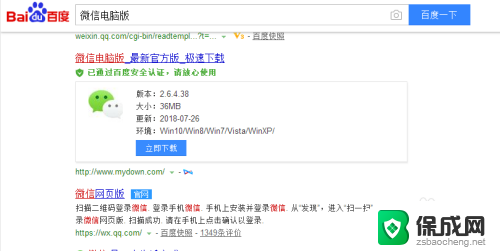
2.在我们电脑上安装电脑版本的微信后,这里我们需要创建微信在桌面的快捷打开方式图标。
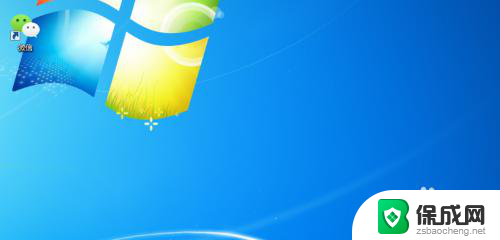
3.然后,我们在桌面上找到微信的图标,这里要特别注意一下,我们用鼠标点选它,注意是点选,不是点击打开。

4.接着,点选微信电脑版本的快捷打开方式后。这里我们需要做一个更加重要的操作,即按住电脑键盘上的“Enter键”。

5.再接着,我们在按住Enter键的前提下。这时我们可以用我们的鼠标对着微信图标进行双击,甚至是多次点击。

6.最后,在多次点击后,我们会发现桌面弹出多个登录窗口,这里我们一一用手机微信进行扫描登陆即可。
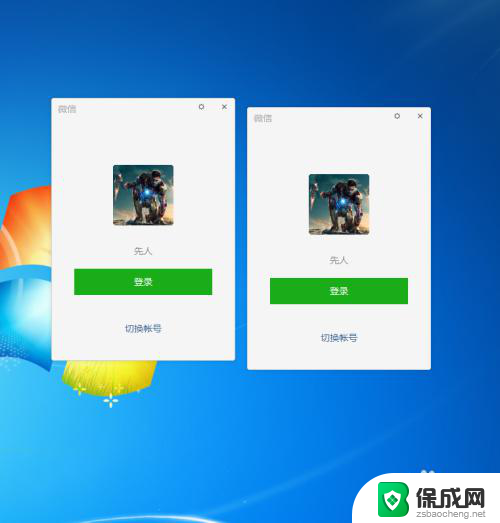
以上就是关于如何在电脑上打开两个微信的全部内容,如果你遇到相同情况,可以按照以上方法来解决。
电脑微信怎么打开2个 电脑版微信如何多开相关教程
-
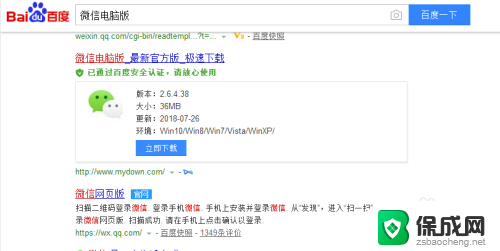 电脑微信打开多个 电脑版微信怎么打开两个账号
电脑微信打开多个 电脑版微信怎么打开两个账号2024-03-30
-
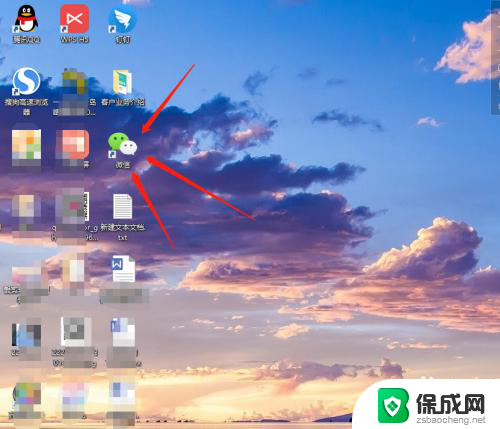 微信电脑怎么双开两个 电脑微信如何多开
微信电脑怎么双开两个 电脑微信如何多开2024-06-01
-
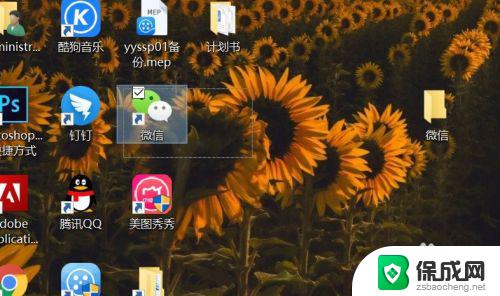 电脑如何同时登2个微信 如何在电脑上同时打开两个微信
电脑如何同时登2个微信 如何在电脑上同时打开两个微信2023-09-10
-
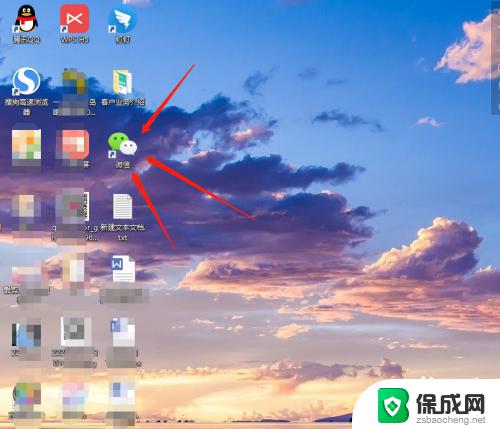 微信怎么电脑双开 电脑上如何多开微信
微信怎么电脑双开 电脑上如何多开微信2023-09-23
-
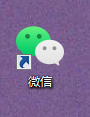 怎样打开微信电脑版的文件 微信电脑版的文件如何打开
怎样打开微信电脑版的文件 微信电脑版的文件如何打开2023-11-19
-
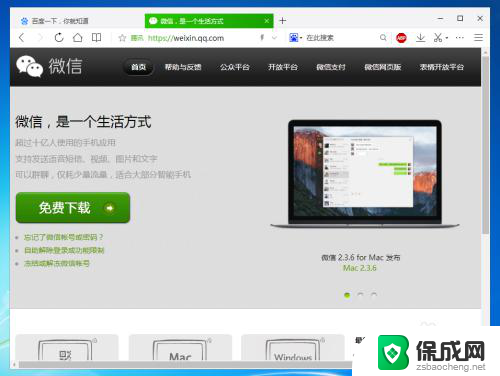 一个电脑可以登陆几个微信 电脑上如何登录多个微信账号
一个电脑可以登陆几个微信 电脑上如何登录多个微信账号2024-03-06
电脑教程推荐
- 1 win笔记本电脑连接不上任何网络 笔记本电脑无线网连接失败怎么修复
- 2 windows桌面布局改变 电脑桌面分辨率调整偏移
- 3 windows怎么点一下就打开软件 怎么用键盘启动软件
- 4 如何查看windows ip 笔记本怎么查自己的ip地址
- 5 windows电脑开不了机黑屏 电脑黑屏开不了机怎么解决
- 6 windows批量重命名文件规则 电脑如何批量重命名多个文件
- 7 机械师笔记本bios设置中文 BIOS中文显示设置教程
- 8 联想电脑蓝牙鼠标怎么连接电脑 联想无线鼠标连接电脑步骤
- 9 win 10 桌面消失 电脑桌面空白怎么办
- 10 tws1经典版耳机如何重新配对 tws1耳机无法重新配对